Как найти URL-адрес входа в WordPress
Опубликовано: 2022-09-27Предполагая, что вы являетесь владельцем сайта WordPress, а не разработчиком WordPress, существует четыре способа найти URL-адрес для входа в WordPress. Ниже мы рассмотрим каждый метод, а также поговорим о том, почему вы можете добавить URL-адрес для входа в закладки или хранить его в надежном месте. Вариант 1. Найдите ссылку на страницу входа в панель администратора WordPress. Если вы все еще можете получить доступ к панели администратора WordPress, вы можете легко найти URL-адрес для входа, заглянув в верхний правый угол. На изображении ниже вы можете видеть, что URL-адрес для входа — это просто URL-адрес вашего сайта, за которым следует /wp-login.php. Вариант 2. Проверьте свой веб-сайт на наличие страницы входа. Если вы не можете получить доступ к панели администратора WordPress, не беспокойтесь. Вы по-прежнему можете попытаться найти URL-адрес для входа, зайдя на свой веб-сайт и добавив /wp-login.php или /login в конец URL-адреса. Если вам повезет, вы попадете на страницу входа и сможете ввести имя пользователя и пароль. Если вам не повезет, вы увидите сообщение об ошибке 404, подобное приведенному ниже. Вариант 3. Проверьте RSS-канал вашего сайта WordPress Если вы все еще не можете найти URL-адрес для входа в систему, лучше всего проверить RSS-канал вашего сайта WordPress. Для этого добавьте /feed в конец URL вашего сайта. Например: если вы видите страницу, полную кода, как на изображении ниже, это означает, что ваш RSS-канал работает, и вы можете найти свой URL-адрес для входа. Как только вы окажетесь в своей RSS-ленте, используйте инструмент поиска вашего браузера (Ctrl+F или Cmd+F на Mac), чтобы найти wp-login.php. Вы должны увидеть что-то вроде этого: Как видите, URL-адрес для входа находится прямо в коде. В данном случае это https://example.com/wp-login.php. Вариант 4. Спросите у своего хоста WordPress Если вы перепробовали все вышеперечисленные варианты и все еще не можете найти свой URL-адрес для входа, в крайнем случае вы можете обратиться к своему хосту WordPress и попросить их о помощи. У большинства хостов отличная поддержка клиентов, и они должны помочь вам получить URL-адрес для входа в систему.
Войдите в панель администратора WordPress, чтобы начать использовать сайт. Вы не сможете настроить свой блог или веб-сайт без доступа к странице администратора. В большинстве случаев WordPress использует один и тот же URL-адрес входа для всех своих сайтов. Чтобы получить доступ к странице входа, вы должны ввести один из следующих URL-адресов. Если вы используете недавно установленный WordPress, страница входа может выглядеть иначе. Плагины помогают настроить внешний вид вашей страницы, а также обеспечивают дополнительные меры безопасности. Параметр «Запомнить меня» можно использовать только на компьютерах, специально предназначенных для сохранения только тех, к которым у вас есть доступ.
Вы можете захватить свой блог, удалить его или сделать все, что захотите. Когда вы забудете свой пароль WordPress , вам будет предложено создать новый. После ввода /wp-admin в URL-адресе вашего сайта WordPress вы сможете войти в систему. Используйте безопасные пароли и будьте осторожны при использовании функции «Запомнить меня».
Как найти логин администратора WordPress?
 Кредит: www.24x7wpsupport.com
Кредит: www.24x7wpsupport.comВ большинстве случаев самый простой способ найти URL-адрес для входа в WordPress — добавить /aws в конце URL-адреса вашего сайта . Вы можете получить доступ к своей учетной записи через страницу входа на свой сайт WordPress, например, если это www.mywebsite.com/administrator.
После первой установки сайтов WordPress новые пользователи нередко испытывают трудности с поиском URL-адреса для входа. Просто введите /login/ или /admin/ в конце URL-адреса вашего сайта, чтобы убедиться, что вы подключены. Когда ваш веб-сайт установлен в подпапке или подкаталогах, вам нужно будет указать /login/ и /WP-login. Оба этих URL-адреса приведут вас на страницу входа, где вы можете ввести свое имя пользователя и пароль. Ваш URL-адрес для входа не обязательно должен быть таким уж важным. Вы можете сохранить свой URL-адрес для входа различными способами, к которым можно получить доступ в любое время. По умолчанию вы можете настроить функцию «Запомнить меня» Branda, чтобы она запоминала вас по умолчанию.

Виджет ссылки для входа — это еще один вариант добавления ссылки на веб-сайт. Выберите «Добавить блок» в меню «Внешний вид» (белый знак «плюс» в синем квадрате) и нажмите «Добавить блок». Вы сможете получить доступ к меню виджетов, нажав на эту ссылку. Вы можете добавить навигацию, введя название в текстовое поле и выбрав его в раскрывающемся меню. В результате, если мы сделаем предварительный просмотр сайта, вы заметите, что на вашей странице активен виджет входа. Как только вы нажмете на нее, вы попадете на сайт, где вы вошли. Для подключения к подключенным сайтам вам понадобится ваш WPMU DEV API, а не ваше имя пользователя и пароль.
Мы никогда не будем хранить ваши учетные данные администратора WordPress ни по какой причине. Вам больше никогда не придется иметь дело с «Где Уолдо» после входа в систему. Если вы хотите регулярно находить URL-адрес для входа в WordPress, у вас есть несколько отличных вариантов.
Что такое URL-адрес администратора WordPress по умолчанию?
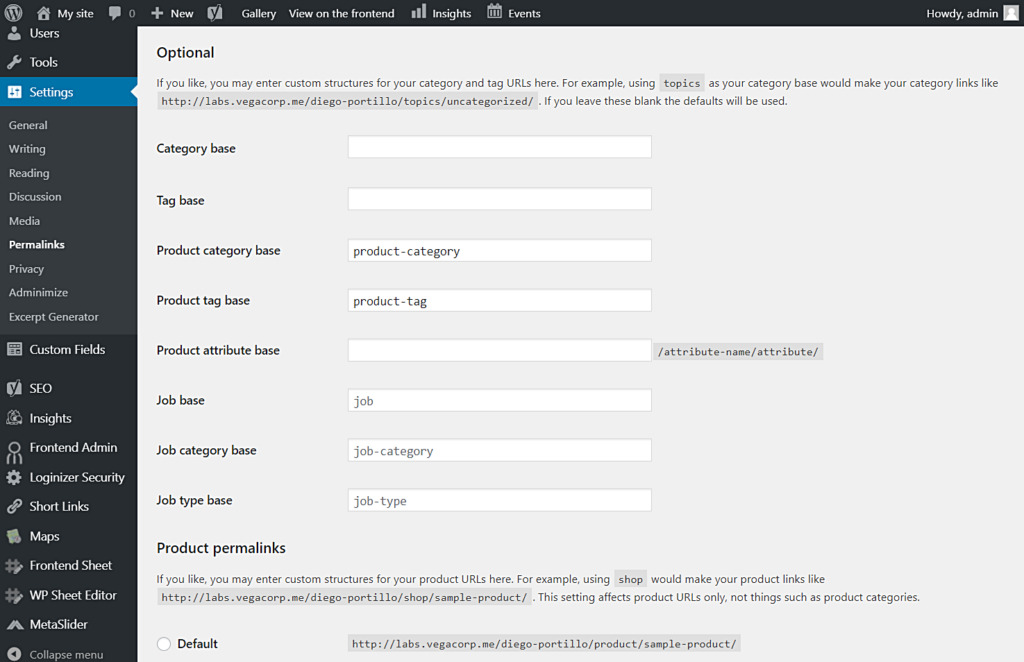 Кредит: wpfrontendadmin.com
Кредит: wpfrontendadmin.comURL-адрес для входа в WordPress по умолчанию — /WP-login. Вы также можете ввести /WP-Administration/ в /php, что перенаправит вас на страницу, если вы еще не вошли в систему. Посетите http://www.example.com/html/wp-login.html, чтобы получить начал.
Как найти URL-адрес администратора WordPress из базы данных
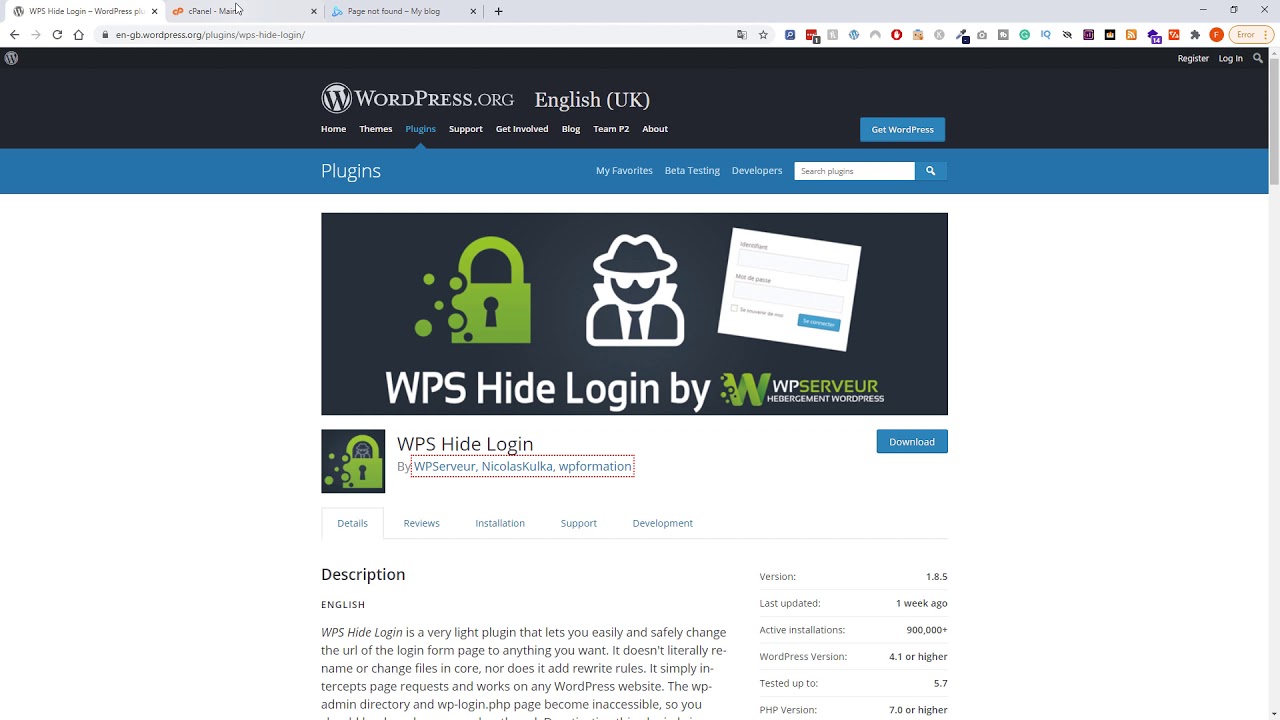 Кредит: www.youtube.com
Кредит: www.youtube.comЕсли вам нужно найти URL-адрес для входа в WordPress, есть несколько способов сделать это. Один из них — найти в главном каталоге вашего сайта файл с именем wp-login.php. Если вы видите этот файл, то ваш URL-адрес для входа в WordPress, скорее всего, будет www.yoursite.com/wp-login.php. Если вы не видите этот файл, попробуйте поискать в своей базе данных таблицу с именем wp_options. В этой таблице найдите строку с option_name «siteurl». Параметр option_value для этой строки, скорее всего, будет вашим URL-адресом для входа в WordPress.
Если вы работаете с веб-сайтом в первый раз, вам следует проверить URL-адрес входа в WordPress, потому что пользователи WordPress часто ошибочно принимают его за свое имя пользователя или пароль. Если вы не можете найти свой URL-адрес для входа, вы не сможете управлять и поддерживать содержимое своего веб-сайта. Невозможно ответить кому-либо на вашем веб-сайте, который запросил ответ, комментарий или диалог с вами. Если ваш веб-сайт размещен на поддомене, вы должны указать имя поддомена перед URL-адресом веб-сайта. Добавление URL-адреса входа на веб-сайт WordPress непосредственно в строку меню вашего веб-сайта также облегчит посетителям поиск своих учетных записей. URL-адрес вашего входа в WordPress должен отображаться на боковой панели или в нижнем колонтитуле. Теперь вам будет проще поделиться URL-адресом со своей командой.
Из-за риска кибератак вы должны обеспечить безопасность своего действующего веб-сайта. Существует два популярных метода изменения URL-адреса входа. Дополнительные функции могут быть добавлены в файл CSS вашей темы для защиты URL-адреса входа. Доступ к плагину для изменения URL-адреса входа также можно получить с панели управления. Сообщение об ошибке «Вы были заблокированы», когда вы чем-то заняты, может быть крайне неприятно. Используйте FTP для разрешения конфликтов с использованием ваших учетных данных для входа , сохраняйте их в другом блокноте или хранилище, деактивируйте и повторно активируйте плагины один за другим и сохраняйте свои учетные данные в безопасности. Другие подробности приведены в следующих разделах.
